内部ログの検査
Qt Creator を再起動したり、ロギングルールを設定したりすることなく、実行時に内部ログメッセージを調べることができます。ログメッセージは、Qt Creator を開発するとき、直面している問題を調査する必要があるとき、あるいは舞台裏を覗いてみたいときに役立ちます。
ログ・ビューワを開いてログ情報の収集を開始するには、Tools > を選択します。 Debug Qt Creator>Show Logs を選択します。
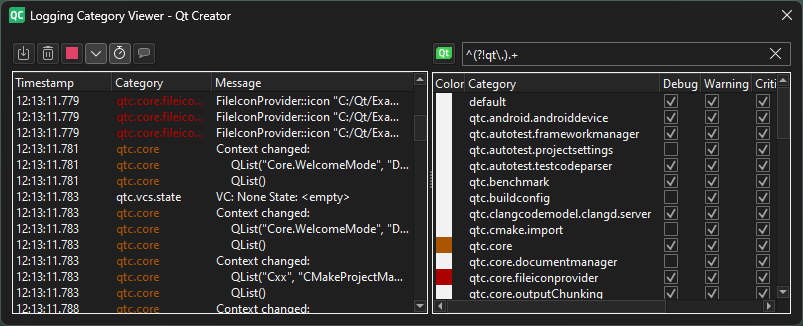
ビューアは、選択したロギングカテゴリーからのログメッセージを表示します。ロギングルールが定義されている場合、それらは起動時にリストされます。そうでない場合、Qt Creator を使用している間、カテゴリのリストは拡張されます。
注: メッセージはキャッシュされないため、ビューアには、カテゴリを有効にした後に記録されたメッセー ジのみが表示されます。
ログの表示
ログのカテゴリーを有効にするには、Category でカテゴリーを選択します。それぞれのカテゴリーから表示するメッセージのレベルを指定するには、Debug 、Warning 、Critical 、Info を選択します。Fatal メッセージは常に有効です。
複数のカテゴリーを有効にする場合、各カテゴリーのメッセー ジに異なる色を指定することができます。Color の値をダブルクリックして、カテゴリの色を選択します。
現在有効になっているカテゴリの情報を保存するには、コンテキスト・メニューでSave Enabled as Preset を選択します。保存した情報をロードするには、Update from Preset を選択します。
表示されているメッセージの内容を保存するには、 (Save Log) を選択します。すべてのメッセージまたは選択したメッセージをコピーするには、コンテキス ト・メニューでCopy All またはCopy Selected Logs を選択します。
(Save Log) を選択します。すべてのメッセージまたは選択したメッセージをコピーするには、コンテキス ト・メニューでCopy All またはCopy Selected Logs を選択します。
表示されているメッセージの内容を消去するには、 (Clear) を選択します。
(Clear) を選択します。
ロギングを一時的に停止するには、 (Stop Logging) を選択します。ロギングを継続するには、
(Stop Logging) を選択します。ロギングを継続するには、 (Start Logging) を選択します。
(Start Logging) を選択します。
検索フィールドで正規表現を使用して、カテゴリーをフィルタリングします。デフォルトでは、ロギング・カテゴリと Qt から直接送られてくるメッセージはフィルタリングされません。これらを表示するには、 (Clear text) を選択するか、検索フィールドを手動でクリアします。再び非表示にするには、
(Clear text) を選択するか、検索フィールドを手動でクリアします。再び非表示にするには、 (Filter Qt Internal Logging Categories) を選択します。
(Filter Qt Internal Logging Categories) を選択します。
新しいメッセージは、メッセージ表示を自動的に一番下までスクロールします。自動スクロールを停止するには、 (Auto Scroll) を切り替えます。
(Auto Scroll) を切り替えます。
デフォルトでは、メッセージの種類は表示されず、タイムスタンプが表示されます。この情報を表示/非表示するには、 (Timestamps) と
(Timestamps) と (Message Types) を切り替えてください。
(Message Types) を切り替えてください。
Copyright © The Qt Company Ltd. and other contributors. Documentation contributions included herein are the copyrights of their respective owners. The documentation provided herein is licensed under the terms of the GNU Free Documentation License version 1.3 as published by the Free Software Foundation. Qt and respective logos are trademarks of The Qt Company Ltd in Finland and/or other countries worldwide. All other trademarks are property of their respective owners.

